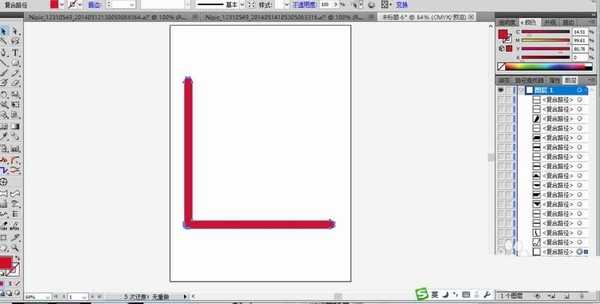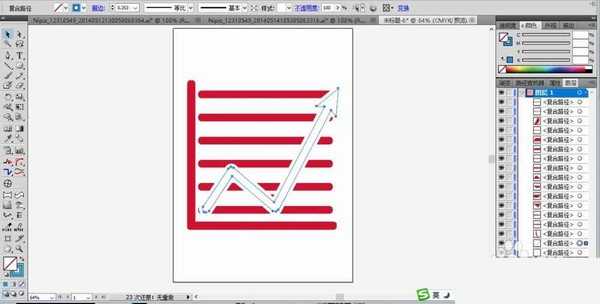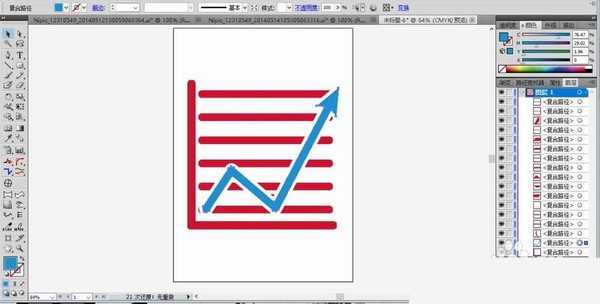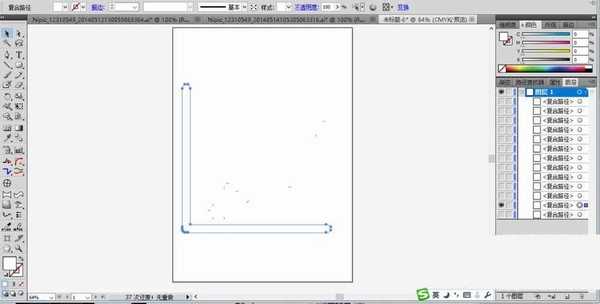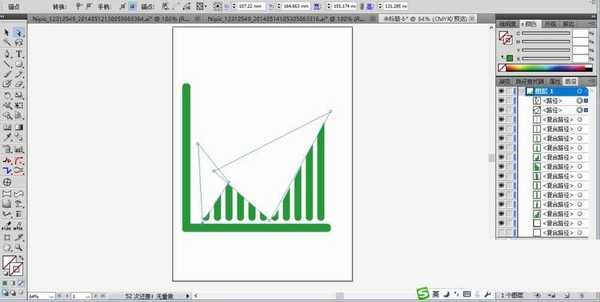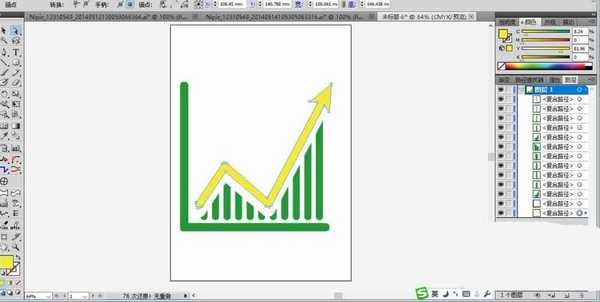ai怎么绘制3d立体的曲线图表?
(编辑:jimmy 日期: 2024/11/6 浏览:3 次 )
excel制作图标很简单,想要制作一个曲线图表,我们可以使用ai设计三维立体图表,下面我们就来看看详细的教程。
- 软件名称:
- Adobe Illustrator CC(AI软件) 2018 v22.0.0 简体中文安装版
- 软件大小:
- 797.2MB
- 更新时间:
- 2017-09-26立即下载
1、选择圆角矩形工具画出两个一样的圆角矩形,我们让其成为一个90度的夹角,我们用红色填充这两个圆角矩形。
2、继续使用圆角矩形画出一条条的平行线,让这些圆角矩形在竖直方向上对齐。我们继续用钢笔工具来描绘出一条向上的曲线,画出弯角与箭头。
3、设置前景色为蓝色,我们用蓝色填充向上的箭头,从而做出一个蓝红搭配的曲线图。
4、接着,我们再来画出另外一个曲线图,选择圆角矩形画出两个一样的矩形,让其成为曲线图的左侧的横轴与竖轴。
5、我们继续用圆角矩形在竖直方向上画出很多的矩形,让其在水平方向上对齐。再用一大一小两个三角形去截取,从而让整个曲线图的轮廓呈现出来。
6、我们继续用钢笔画出一个尖角的箭头,让其与绿色的曲线图相符合,我们用黄色填充这箭头,曲线图简笔画完成了。
7、接着,我们选择效果菜单中的3D选项,我们用凸出与斜角的参数设置一下,从而完成曲线图简笔画。
以上就是ai绘制曲线图标的教程,希望大家喜欢,请继续关注。
相关推荐:
AI怎么设计立体的堆积图表?
ai怎么绘制立体的圆柱体图表?
ai柱形图表中的数值怎么修改?
下一篇:ai怎么绘制红色的甲壳虫?